3D建模软件装配体约束选择实体面时如何高亮整个面?
3D建模软件装配体约束选择实体面时如何高亮整个面?
问题描述:
我们使用ZW3D在装配过程中,常常会选择面时默认以线框的形式显示,但是这个方式有时候不利于我们分辨约束面的位置,影响我们的工作效率,大大的减慢我们的绘图速度。那么有没有别的显示方式能够让我们快读分辨约束面的位置?这我们就给大家带来在3D建模软件装配体约束选择实体面时高亮整个面的方法。高亮有利于我们快速分辨3D建模软件装配体约束选择实体面。
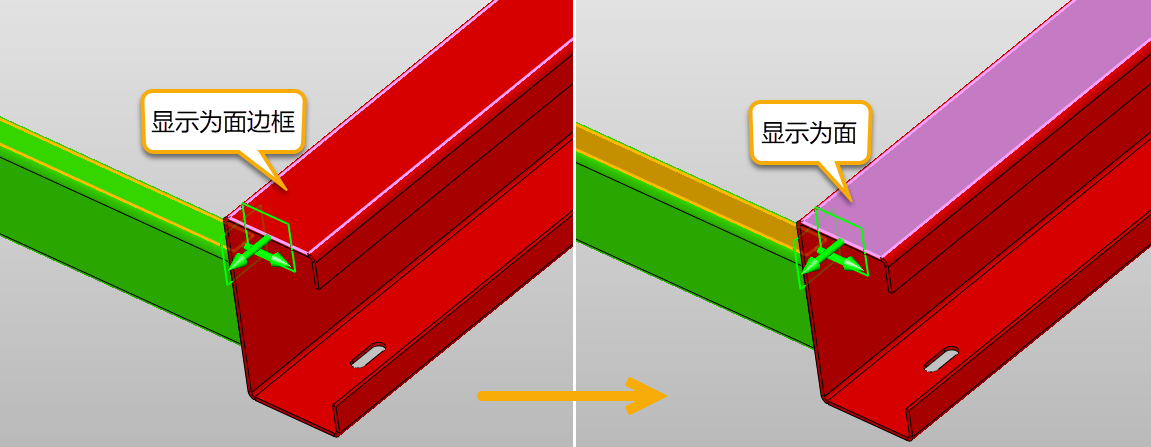
使3D建模软件装配体约束选择实体面高亮的步骤指引:
1.首先我们在3D建模软件右上角打开配置表;
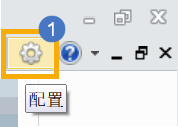
2.然后找到【显示】选项卡,在【显示】选项卡下找到【非激活控件高亮模式】,然后将其改为【着色】就可以了。

通过上面的步骤我们就可以对3D建模软件装配体约束选择实体面设置为高亮了。感兴趣的朋友快来试试吧!
推荐阅读:国产三维建模软件
推荐阅读:3D建模软件中如何使模型光顺显示?



























